¿Cómo puedo cambiar el fondo de mi cámara web mediante ChromaCam en GoTo Training ?
Puede personalizar, sustituir o difuminar el fondo de la cámara web durante cursos con ChromaCam, un servicio externo Si tiene un pago GoTo Training cuenta, puede usar sus credenciales para descargar y acceder gratuitamente a ChromaCam Pro.
Si es un asistente que se une a la sesión de otra persona
formación (es decir, no tiene su propio suyo )
GoTo Training cuenta), puede
Descargar ChromaCam Lite para liberar.
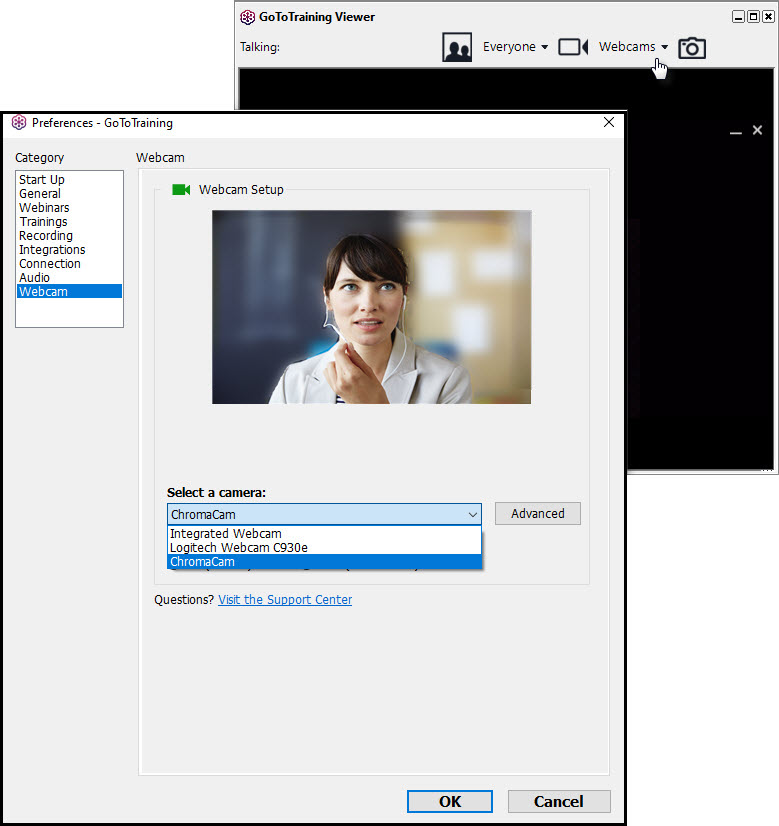
Atención: Tenemos una nueva aplicación GoTo. En este artículo nos referimos a la experiencia clásica de GoTo Training. Consulte ¿Cómo puedo cambiar el fondo de mi cámara web mediante ChromaCam? si desea información sobre el nuevo GoTo.
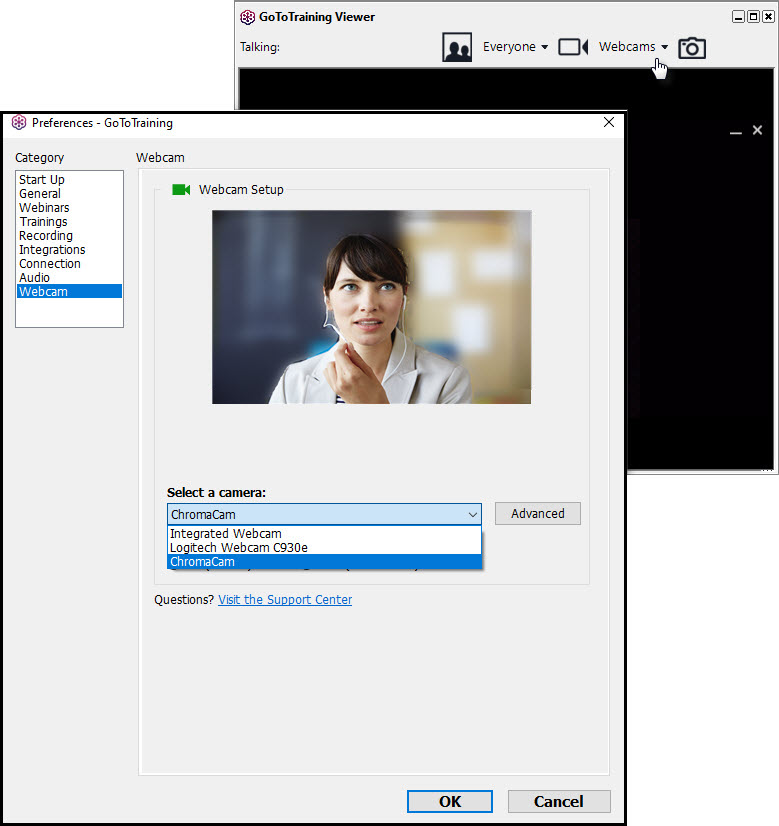
Recomendaciones para el hardware
| Hardware | Requisito |
|---|---|
| SO | Windows 8, 10, 11 o macOS Mojave (10.14) o una versión más reciente ChromaCam 2.8.0.3 y versiones anteriores son totalmente compatibles con Windows 7 |
| Procesador | Intel i5 de cuádruple núcleo de 6.ª generación o un procesador superior a 3,3 GHz o más |
| GPU | OpenCL 1.2 |
| Memoria | Más de 4 GB de RAM |
| Cámara web | Cualquier cámara web RGB (por ejemplo, cámara web integrada en el equipo) |
Descargar ChromaCam Pro
Si es organizador y tiene una cuenta de pago, puede usar su
GoTo Training credenciales para
descargar y acceder ChromaCam Pro es gratuita.
 Nota: Si es un asistente que se une a la sesión de otra persona formación (es decir, no tiene su propio suyo ) GoTo Training cuenta), puede Descargar ChromaCam Lite para liberar.
Nota: Si es un asistente que se une a la sesión de otra persona formación (es decir, no tiene su propio suyo ) GoTo Training cuenta), puede Descargar ChromaCam Lite para liberar.
Utilice ChromaCam durante un formación
Le recomendamos probar la cámara antes de la
formación para elegir el fondo o el filtro que prefiera.
¿Qué ocurre si mi equipo empieza a sufrir retrasos?
Si tiene un ancho de banda bajo o la
GoTo Training applicar y seguir estas prácticas recomendadas. Obtenga más
información y trucos o consulte las
preguntas frecuentes de ChromaCam.
- Si usa el filtro de difuminado, baje el nivel de difuminado o cambie de fondo.
- Cierre aplicaciones que tenga en segundo plano.
- Vuelva a la cámara estándar.


